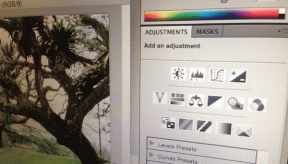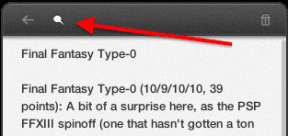Palyginti 5 populiariausi įrankiai, skirti sukurti įkrovos ISO sistemoje „Windows“.
Įvairios / / November 29, 2021
Mes jums parodėme, kaip sukurti a „Windows 8“ įkrovos laikmena, Windows 7, Mac ir net kaip paleisti kelias operacines sistemas iš vieno USB disko. Visuose šiuose instrukcijų straipsniuose procesui atlikti naudojami skirtingi įrankiai. Be tų, yra daug daugiau nemokamų įrankių, kurie gali sukurti įkrovos laikmeną. Šiandien palyginsime keletą populiariausių.

Šie įrankiai lyginami atsižvelgiant į jų siūlomas funkcijas, proceso paprastumą ir laiką, kurio reikia norint sukurti įkrovos USB. Taigi pradėkime.
Puikus patarimas: Taip pat galite sukurti pasirinktinį „Windows 10“ ISO vadovaudamiesi mūsų vadovu.
1. „Windows“ USB / DVD įrankis

Tai yra oficialus „Microsoft“ įrankis ir turbūt populiariausias. Jis turi paprastą sąsają, kuri būtų prasminga net pradedantiesiems. Bet man tai per paprasta. Nėra jokių kitų funkcijų, išskyrus pasirinkimą ISO ir žiniasklaida.
2. Rufusas

Rufusas yra naujesnė programa, kuri teigia, kad ji pagreitina šią kasdienę užduotį. Jame yra kelios daugiau parinkčių nei „Microsoft“ įrankis, pvz., skaidinio schemos pasirinkimas, klasterio dydis ir USB patikrinimas.
vairuoti dėl klaidų. Sąsaja yra paprasta, nes visos parinktys išdėstytos viename lange. Galite spręsti apie jo greičio teiginius iš palyginimo diagramos, kurią parodysime pabaigoje.3. RMPrepUSB

Šis įrankis tinka pažengusiems vartotojams, kurie mėgsta daugiau valdyti. Galite pasirinkti failų sistemą, įkrovos įkroviklį ir net padaryti skaidinius USB atmintinėje. Pasirinkdami Diskas -> Failas pagal Vaizdo įrankiai, Taip pat galite sukurti ISO iš įkrovos laikmenos. Šis įrankis tinka tiek Windows, tiek Linux. Paprastiems žmonėms rekomenduočiau vieną iš kitų įrankių, nes kai kurie neteisingi nustatymai privers nerimauti ir galvoti, kodėl žiniasklaida nepasileidžia.
4. UNetbootin

UNetbootin yra specialiai skirtas Linux vartotojams, siekiant sukurti įkrovos Linux laikmeną. Įrankis turi puikią funkciją, leidžiančią atsisiųsti mėgstamą „Linux Distro“, kad to neturėtumėte ieškoti atsisiuntimo nuorodų, o tai gali būti sudėtinga naujokui, atsižvelgiant į sudėtingą pasaulį Linux. Pasirinkus arba atsisiuntus ISO ir laikmeną, tai paprastas paspaudimo procesas Kitas, ir jūsų laikmena yra paruošta.
5. Universalus USB diegimo įrankis

Tai yra antrasis įrankis sukurti įkrovos Linux laikmeną. Jame yra paprastas dviejų etapų procesas ir, kaip ir kiti, galite pasirinkti savo Linux platinimą, pasirinkti USB diską ir sukurti. Kaip ir „Unetbootin“, ji taip pat turi galimybę atsisiųsti „Linux Distro“, jei jos neturite. Šis rašymo greitis yra tinkamas ir automatiškai aptinka prijungtą USB, kaip ir kiti įrankiai.
Greičio palyginimas
Norėdami išbandyti šiuos įrankius, naudoju įprastą 4 GB USB 2.0 diską. Įrankiams, susijusiems su „Windows“, naudosiu „Windows 8“ ISO, o „Linux“ – Ubuntu 14.04.2 ISO.
Bandymų metu pastebėjau, kad didžiąją laiko dalį sugaišau kopijuojant failus į diską, todėl USB 3.0 įrenginys pagreitins procesą.

Čia turime keletą stebinančių rezultatų. Rufus, kuris teigia, kad jis yra dvigubai greitesnis nei kiti, iš tikrųjų yra lėčiausias. Kad patikrinčiau, dar kartą paleidau testą ir antrą kartą jis buvo greitesnis, tačiau atitiko „Windows“ USB / DVD įrankį. Vienas dalykas, į kurį reikia atkreipti dėmesį, yra tai, kad testai parodė Rufus svetainėje yra atliekami naudojant „Windows 7“. „Linux“ laikas yra mažesnis, nes „Linux ISO“ yra tik 1 GB, palyginti su 3 GB „Windows“.
Galbūt galvojate, kad laikas nesvarbus, nes ISO kūrimas nėra kasdienis dalykas. Bet mes esame geikai, mėgstame viską išbandyti, siekdami palengvinti jūsų gyvenimą.
Gerai, užteks geiduliškų pokalbių, jei turite kokių nors minčių, pasidalinkite komentaruose.